分享:,就文本来说,不规
范文本的表现形式有文本中含有空格、不可见字符、分行符等,处理
方法也不尽相同,下面小编为大家整理
excel不规则文本整理,一起来
学习吧。, ,目的需求:通过观察发现文本中存在空格、不可见字符等问题,然后将其批量修改,得到正确的格式和正确的统计结果。, ,查找和替换, ,文本中含有空格、不可见字符,通常情况下是无法用眼睛观察出来的,但当进行计算时可能就会引发错误,如图1所示。, , , ,图1 错误结果, ,可双击此单元格,在编辑栏中就可发现光标所处的位置与字符最后一位间隔有距离,即为不可见的空格或字符,如图2所示。, ,
, ,图1 错误结果, ,可双击此单元格,在编辑栏中就可发现光标所处的位置与字符最后一位间隔有距离,即为不可见的空格或字符,如图2所示。, , , ,图2 不可见空格, ,①用光标选中不可见的字符并复制。, ,②选中B8:B17单元格区域(如图3所示),按Ctrl+H组合键打开“查找和替换”对话框,光标定位到“查找内容”文本框中,按Ctrl+V组合键粘贴,将不可见字符粘贴至“查找内容”文本框中,“替换为”文本框为空,如图4所示。, ,
, ,图2 不可见空格, ,①用光标选中不可见的字符并复制。, ,②选中B8:B17单元格区域(如图3所示),按Ctrl+H组合键打开“查找和替换”对话框,光标定位到“查找内容”文本框中,按Ctrl+V组合键粘贴,将不可见字符粘贴至“查找内容”文本框中,“替换为”文本框为空,如图4所示。, ,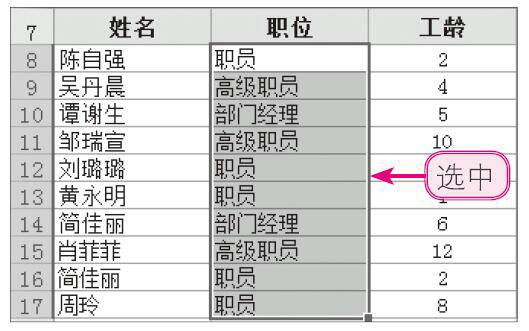 , ,图3 选中文本,
, ,图3 选中文本,
 ,图4 粘贴, ,③单击“全部替换”按钮,即可将B列文本后的不可见字符全部删除,此时,可见查询结果已经能正确显示了(如图5所示)。同理,使用这种方法也可将所有空格删除。, ,
,图4 粘贴, ,③单击“全部替换”按钮,即可将B列文本后的不可见字符全部删除,此时,可见查询结果已经能正确显示了(如图5所示)。同理,使用这种方法也可将所有空格删除。, , , ,图5 正确计算, ,在使用查找替换方法删掉分行符时,无法通过复制粘贴的方法将分行符输入到“查找和替换”对话框中的“查找内容”文本框中,必须手工输入。手工输入的方法有以下两种:, ,方法1:按住Alt键不放,然后分别按1和0。, ,方法2:光标定位到“查找内容”文本框中,按住Ctrl+Enter组合键即可输入分行符。, ,复制到Word再粘贴到Excel中, ,当文本中存在空格或不可见字符时,也可以借助Word进行快速处理,将Excel表格中目标数据复制,然后粘贴到Word文档中,再将其复制粘贴到Excel表格中,即可整理成标准的数字格式。, ,①选中表格,按Ctrl+C组合键复制。, ,②将复制来的数据粘贴到已经打开的Word文档中(可创建一个空白文档)。, ,③再复制当前Word中的数据粘贴到Excel中,即可整理成标准的数字格式。
, ,图5 正确计算, ,在使用查找替换方法删掉分行符时,无法通过复制粘贴的方法将分行符输入到“查找和替换”对话框中的“查找内容”文本框中,必须手工输入。手工输入的方法有以下两种:, ,方法1:按住Alt键不放,然后分别按1和0。, ,方法2:光标定位到“查找内容”文本框中,按住Ctrl+Enter组合键即可输入分行符。, ,复制到Word再粘贴到Excel中, ,当文本中存在空格或不可见字符时,也可以借助Word进行快速处理,将Excel表格中目标数据复制,然后粘贴到Word文档中,再将其复制粘贴到Excel表格中,即可整理成标准的数字格式。, ,①选中表格,按Ctrl+C组合键复制。, ,②将复制来的数据粘贴到已经打开的Word文档中(可创建一个空白文档)。, ,③再复制当前Word中的数据粘贴到Excel中,即可整理成标准的数字格式。
本文链接:http://imixun.com/?p=2625 转载请注明出处.
如果喜欢:点此查看RSS订阅
相关文章
为您推荐
各种观点
